PotPlayer播放器更改音频采样率的方法
时间:2024-04-25 11:43:21作者:极光下载站人气:0
potplayer播放器是一款十分受欢迎的软件,在我们的电脑中操作起来十分的简单,我们可以通过该播放器对我们的视频画面进行旋转、进行镜像设置,以及对我们的音频采样率进行更改设置等操作,当然还可以设置其他的选项,当你需要对视频的音频采样率进行更改,那么将视频画面进行右键点击,选择声音功能下的采样率选项进行相应的设置就好了,下方是关于如何使用potplayer播放器更改采样率的具体操作方法,如果你需要的情况下可以看看方法教程,希望对大家有所帮助。
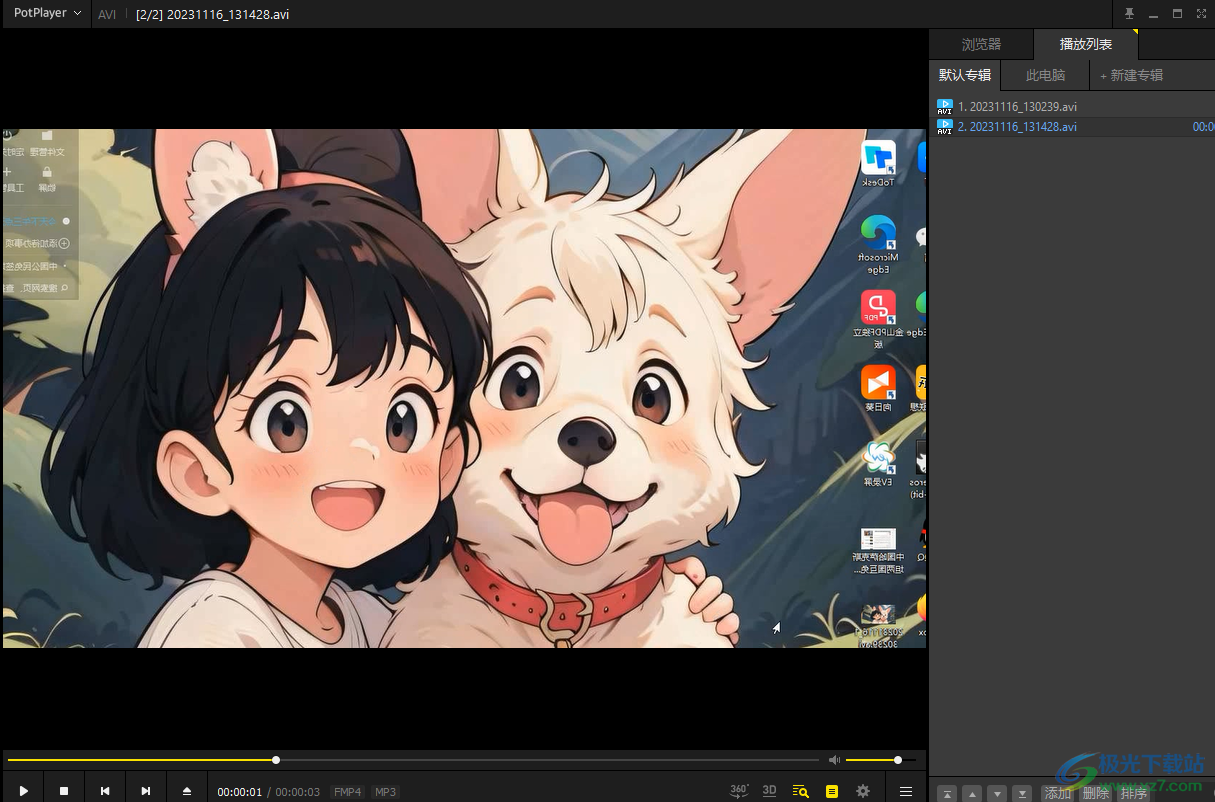
方法步骤
1.首先,我们需要在电脑桌面上将potplayer进行双击一下,即可进入到操作页面中。
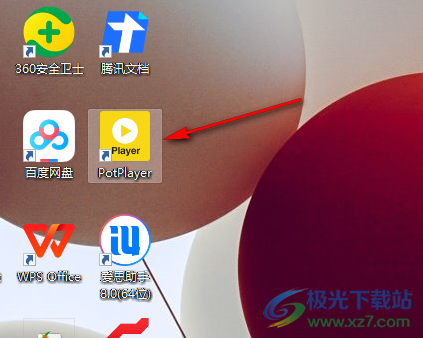
2.随后,我们在打开的播放页面中,将页面进行右键点击一下,将【打开文件】选项进行点击。
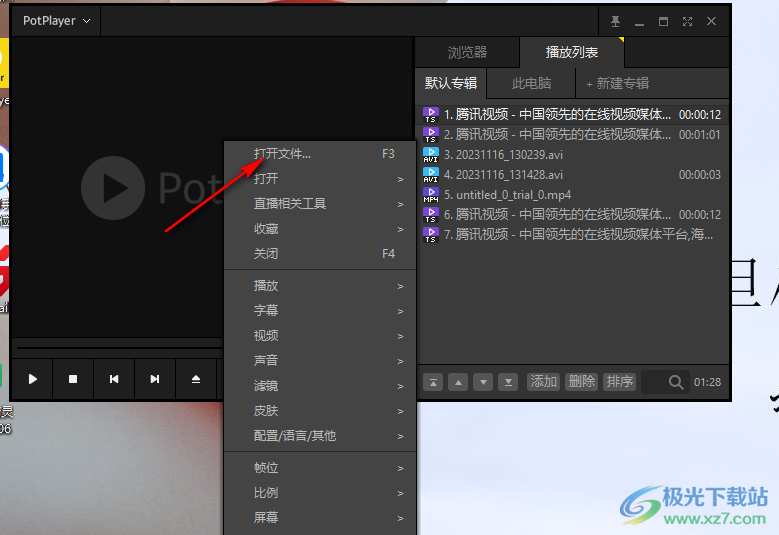
3.之后,我们即可将视频导入进来,将播放页面进行右键点击一下,将【声音】选项进行点击。
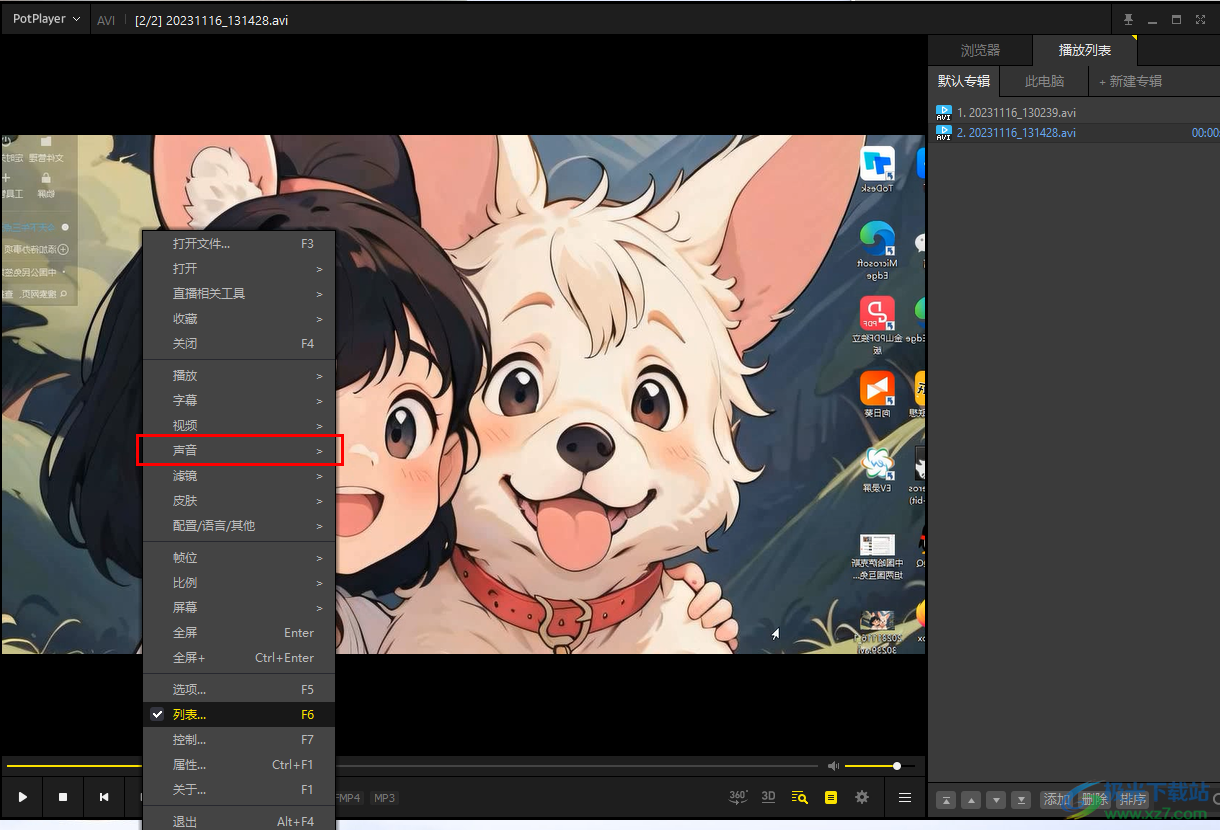
4.随后,即可出现一些子选项,我们将【声音输出 位率/采样率】选项进行点击,在旁边出现的选项中可以选择自己喜欢的选项进行更改即可。

5.之后点击左下角的播放按钮进行播放查看效果。
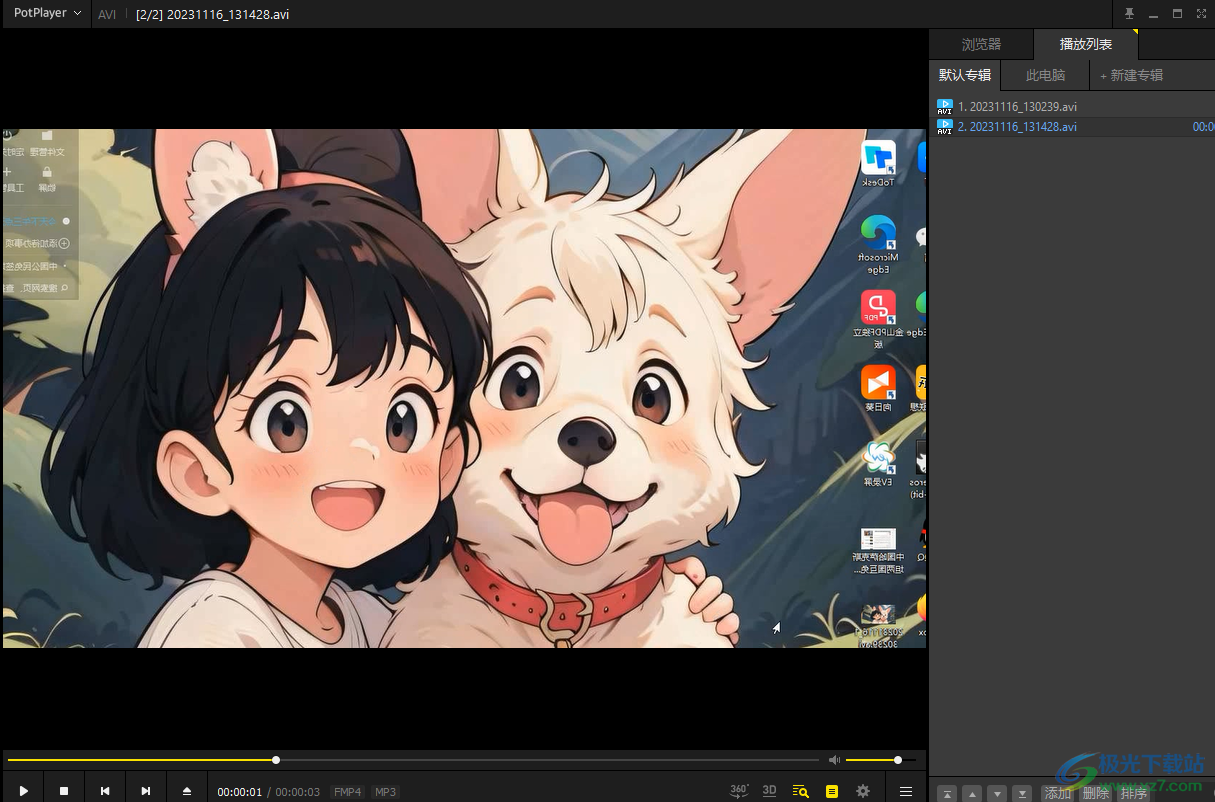
以上就是关于如何使用potplayer播放器更改采样率的具体操作方法,我们在进行播放视频的时候,你可以按照上述的教程对我们的采样率参数进行更改设置,设置的教程十分的简单,感兴趣的话可以操作试试。

大小:28.40 MB版本:v1.7.21233 中文版环境:WinAll
- 进入下载

网友评论